您的位置:首页 > 谷歌浏览器下载安装失败提示程序异常退出怎么办
谷歌浏览器下载安装失败提示程序异常退出怎么办
时间:2025-08-12
来源:谷歌浏览器官网
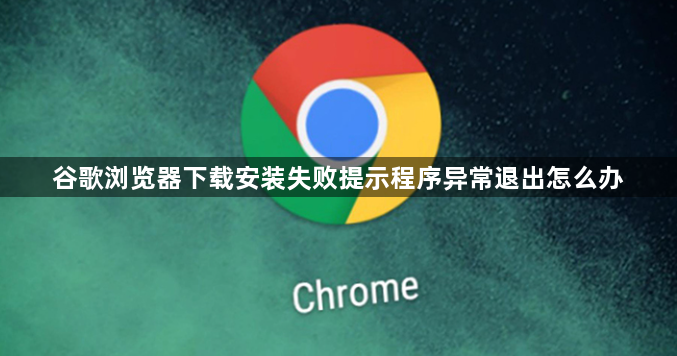
遇到谷歌浏览器安装过程中出现“程序异常退出”的错误时,可按照以下步骤排查和解决问题。首先需要彻底清理系统中残留的旧版本文件。按下键盘上的Win+R组合键打开运行窗口,输入“regedit”进入注册表编辑器。使用Ctrl+F快捷键搜索所有与“google”或“chrome”相关的条目,逐一删除找到的项目。特别注意要移除HKEY_LOCAL_MACHINESOFTWAREClasses下的ChromeHTML项、ClientsStartMenuInternet中的chrome.exe关联以及RegisteredApplications里的Chrome键值。完成注册表清理后,手动删除C盘Program Files目录下的Google文件夹及用户目录AppDataLocalGoogle内的所有Chrome相关文件。
若上述操作后仍无法正常安装,建议尝试使用官方提供的离线安装包进行重装。访问谷歌官网下载最新版ChromeSetup.exe程序,确保下载期间网络稳定且未被杀毒软件拦截。下载完成后右键点击安装文件选择“以管理员身份运行”,避免因权限不足导致的写入失败。某些安全软件可能会误判安装行为为威胁,此时可暂时关闭防火墙或杀毒软件的保护功能,将Chrome添加到白名单后再执行安装。
当错误代码0xa0430721出现时,表明系统中存在顽固的旧版配置信息。此时可以创建包含特定指令的.reg文件来批量清除注册表残留项。具体内容包括删除HKEY_LOCAL_MACHINESOFTWAREClassesChromeHTML、HKEY_LOCAL_MACHINESOFTWAREClientsStartMenuInternetchrome.exe等关键路径,保存后双击运行该注册表文件并重启计算机。重启后使用新下载的离线安装包重新进行安装尝试。
临时文件夹中的缓存数据也可能影响安装进程。通过运行窗口输入%temp%回车进入临时目录,删除所有临时文件。同时定位到C:\Users[用户名]\AppData\Local\Google路径下,完全清除其中的Chrome残留文件夹。这种深度清理能有效消除因历史记录导致的冲突问题。
如果问题持续存在,可检查系统是否存在其他正在运行的下载任务占用带宽资源。暂停或取消当前的各类下载活动,为Chrome安装程序预留充足的网络通道。此外更新现有的其他浏览器至最新版本,避免多版本并存引发的兼容性故障。对于反复出现的异常情况,建议完全卸载现有环境后更换不同的磁盘分区进行全新安装。
通过上述步骤组合运用,用户能够有效解决谷歌浏览器安装时程序异常退出的问题。所有操作均基于官方技术支持文档推荐的实践方式,结合社区验证过的有效方案,可根据实际使用场景灵活调整实施细节。
